À retenir :
Vous allez quitter votre ordinateur pendant quelques minutes et pensez mettre votre écran en veille ? Pour cela, les raccourcis clavier sont les méthodes les plus pratiques ! Cela vous permettra de gagner du temps.
Les raccourcis sont différents en fonction du système d’exploitation. Découvrez les différents raccourcis pour mettre votre PC en veille dans cet article. Et aussi, parmi nos articles, découvrez également comment agrandir la barre des tâches sur Windows 10 et 11.

Comment mettre son écran PC en veille ?
La mise en veille est une fonction qui n’utilise que peu de puissance de votre PC. L’ordinateur démarre rapidement et vous allez rapidement revenir sur la page où vous étiez avant la mise en veille. De plus, votre travail ne sera pas perdu tant que votre batterie est chargée. Windows enregistre automatiquement votre travail et arrête le PC si la batterie est trop faible.
La veille est utilisée lorsque vous ne voulez pas utiliser votre PC pendant un petit moment. Pour les ordinateurs portables par exemple, il se met automatiquement en veille lorsque refermez le capot. Ou lorsque vous appuyez sur le bouton d’alimentation. Voici les méthodes à suivre pour mettre son écran en veille :
Dans Windows 11 :
- Tout d’abord, sélectionnez Démarrer ;
- Ensuite, rendez-vous sur Paramètres puis Système ;
- Cliquez sur Alimentation et batterie
- Puis optez sur Écran et veille.
Comment désactiver la mise en veille de votre Pc dans Windows 11 ?
- Lorsque vous n’utilisez pas l’écran, choisissez le temps d’attente que votre appareil doit attendre avant de l’éteindre.
- Lorsque vous n’utilisez pas votre ordinateur, choisissez le temps d’attente que votre appareil doit attendre avant de se mettre en veille.
Dans Windows 10 :
- Tout d’abord, ouvrez les options d’alimentations ;
- Puis, sélectionnez Démarrer ;
- Ensuite, rendez-vous sur Paramètres et Système ;
- Cliquez sur Mise en veille ;
- Puis paramètres d’alimentation supplémentaires.
Lorsque vous avez franchi ces étapes, effectuer l’une des actions suivantes :
- Si vous utilisez un ordinateur de bureau, une tablette ou un ordinateur portable, cliquez sur Choisir l’utilisation des boutons d’alimentation. Sélectionnez Veille et enfin enregistrer les modifications pour terminer ;
- Si vous n’utilisez qu’un ordinateur portable, Sélectionnez Choisir l’action qui suit la fermeture du capot. Puis, sélectionnez Veille et Enregistrer les modifications.
Comment désactiver la mise en veille de votre PC dans Windows 10 ?
Sur la majorité des ordinateurs, il est possible de reprendre votre travail en appuyant sur le bouton d’alimentation de votre ordinateur. Cependant, cela peut être différent d’un ordinateur à l’autre.
Il se peut que vous puissiez redémarrer l’ordinateur en utilisant n’importe quelle touche du clavier, en appuyant sur un bouton de la souris ou en ouvrant le capot sur un ordinateur.
Quelle touche pour mettre l’écran en veille ?
Vous ne voulez pas suivre toutes ces étapes pour mettre en veille votre écran ?
Et bien, voici les moyens les plus simples qui pourront vous aider :
- Touchez la touche de logo Windows + X de votre clavier, puis cliquez sur le bouton “Arrêter ou se déconnecter” et enfin mettre en veille prolongée.
- Choisissez Démarrer, puis Choisissez Mise en veille > Mise en veille prolongée.
Comment éteindre l’écran sans éteindre le PC ?
Parmi les options qui s’offrent à vous, dans Windows 11, il y a une section « Recommandations sur l’énergie » dans les paramètres Système > Marche/Arrêt. Vous pouvez choisir l’option “désactiver mon écran au bout de 3 minutes”. C’est bénéfique pour votre situation et cela permet en effet d’économiser de manière très efficace la batterie de votre ordinateur portable. Si vous préférez le laisser allumé pendant des heures, cette option semble parfaite !
Comment mettre en veille un PC avec Ctrl ?
Il est également possible d’utiliser le raccourci Ctrl + Alt + Suppr et de cliquer sur « Verrouiller » dans la fenêtre qui s’ouvre, ou tout simplement d’appuyer sur la touche Entrée après avoir utilisé le raccourci Ctrl + Alt + Suppr.
Comment créer un raccourci pour mettre son écran de PC en veille ?
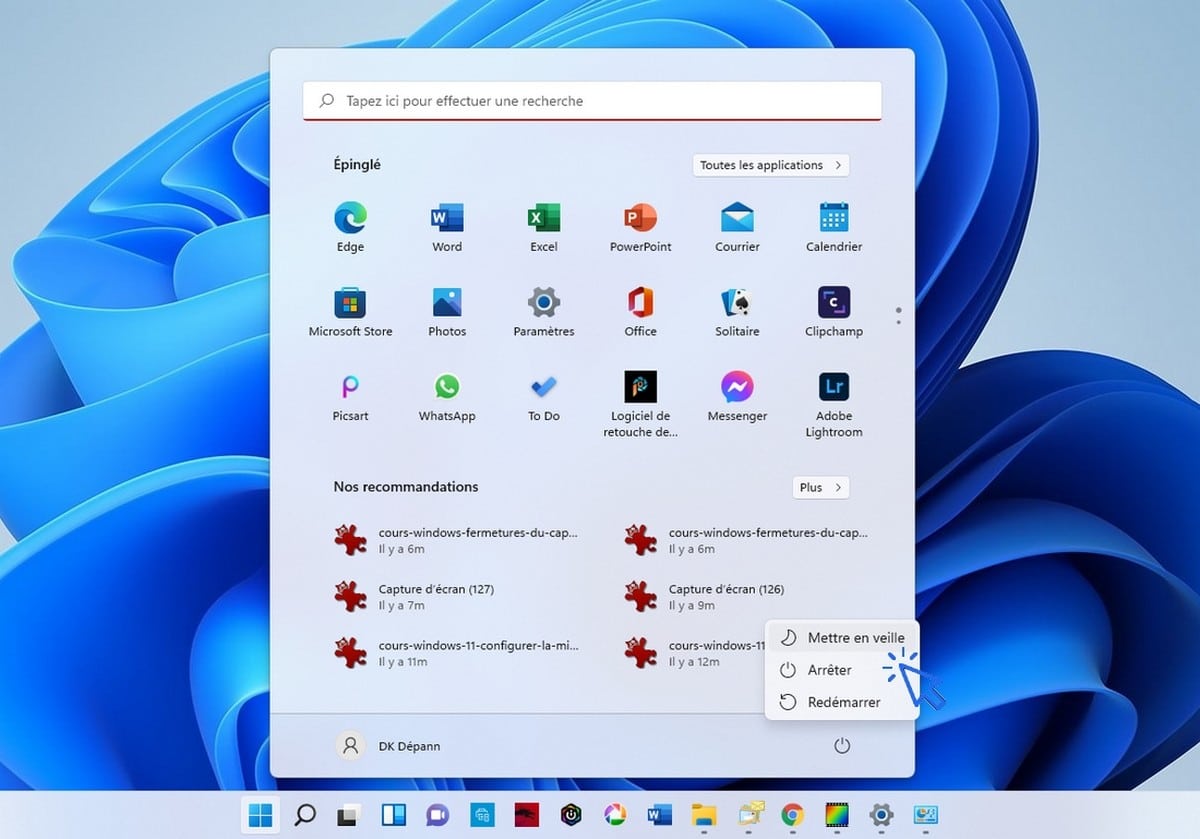
Gagnez plus de temps, et créez un raccourci afin de mettre en veille votre ordinateur. Pour créer un raccourci, voici les étapes à suivre :
- D’abord, commencer par faire un clic droit sur le bureau Windows dans une zone vide ;
- Cliquez ensuite sur Nouveau ;
- Puis, raccourci ;
- Copiez et collez sur le champ qui sert à renseigner l’emplacement du raccourci le lien C:\Windows\System32\rundll32.exe powrprof.dll, SetSuspendState 0,1,0 ;
- Cliquez sur Suivant ;
- Renommez votre raccourci pour que vous puissiez le reconnaître ;
- Enfin, double-cliquer sur le raccourci pour mettre votre PC en veille rapidement.
Comment mettre en veille l’écran de votre Mac en veille ?
Pour mettre en veille votre Mac, voici les étapes simples à suivre :
- Cliquez en même temps sur les touches Ctrl+Maj+Éject.
- Si vous ne trouvez pas la touche Éject sur votre clavier, vous pouvez utiliser le raccourci Ctrl+Maj+Alim.
À titre de rappel, il existe également de fonctions permettant de mettre votre PC en mode veille prolongée. L’avantage de cette fonction, c’est qu’elle permet de sauvegarder les fichiers ouverts lors de la mise en veille. Les étapes pour créer un raccourci sont les mêmes que celles du dessus. En revanche, vous devez renommer le raccourci en mode veille prolongée.
L’article sur comment corriger un écran noir en sortie de veille sur Windows peut également vous intéresser ! À bientôt pour plus d’astuces !







Le titre parle de mettre l’écran en veille, mais l’article parle de mettre l’ordinateur en veille… dommage du coup, pas l’info que je cherchais.
Bonjour, je travaille pour Alucare, si tu as une question n’hésite pas à venir la poser sur le discord d’Alucare : (lien en bas du site)